Как исправляется ошибка NTFS File System?
Хочется предупредить сразу, иногда исправить «синий экран» может не получиться. Потому что проблема может быть «аппаратной», то есть механическая поломка «под коробкой». А это значит, что придется нести ваш ПК в ремонт.
Однако это случается довольно редко, поэтому имеет смысл сначала попробовать предложенные методы решения. Возможно, у вас код ошибки ntfs file system возник по «простой» причине, и исправить ее удастся самостоятельно. Например, если это из-за программного сбоя, системной ошибки или просто потому, что отсутствует необходимый драйвер.
Условно методы исправления ситуации можно поделить на 2 вида:
- Когда ПК включается, и Windows удается загрузиться до «Рабочего стола»;
- Когда операционная система не запускается.
В зависимости, какой случай у вас, выбирайте нужное решение. В любом случае решить вашу проблему можно будет попробовать при помощи стандартной системной утилиты — Check Disk. Данная утилита уже встроена в вашу ОС Windows, поэтому что-то дополнительно скачивать будет ненужно. Однако доступ к ней возможен только через встроенную системную консоль. Вот к ней мы и будем «прорываться».
Ошибка NTFS File System появилась, но доступ к системе есть
Если у вас загрузилась «операционка» и вы видите «Рабочий стол», но при этом у вас возникла ошибка ntfs file system, то считайте себя в числе людей, которым неплохо повезло. Потому что это случается нечасто, и чтобы решить вашу проблему, нужно будет не так много манипуляций. Итак:
- Откройте меню «Пуск» в левом нижнем углу (если у вас стандартное расположение рабочей панели);
- Найдите в представленном меню графу «Командная строка» (обязательно с правами администратора, если у вас несколько пользователей);
- Нужно вписать в консоль следующую команду: chkdsk/f/r. Впишите и нажмите «Enter»;
- Начнется довольно долгая процедура. Дождитесь, пока закончится, и отправляйте компьютер на перезагрузку.
Нет доступа к системе, Windows не загружается, а код ошибки ntfs file system есть
С одной стороны, не печальтесь, что так получилось, — вас таких большинство. Тут можно найти себе подругу на вечер индивидуалки Омска Не забудь про это вечером Но с другой стороны, вам нужно будет немного постараться. В данном случае будет несколько больше манипуляций, чтобы решить проблему:
- Нужно создать загрузочный носитель с вашей системой Windows 7, 8, 10. Подойдет как USB, так и CD-диск. Тут на ваше усмотрение.
- Теперь нужно загрузиться с установочного носителя, который вы сделали, и дойти, пока не появится окно с кнопкой «Установить».
- Нам ненужно устанавливать. Там же чуть ниже будет кнопка «Восстановление системы». Нажмите не нее.
- Перед вами откроется несколько разделов. Нас интересует раздел «Поиск и устранение неисправностей». Выбирайте его.
- Там вам нужно будет найти «Дополнительные параметры». Кликайте.
- Теперь найдите кнопку «Командная строка». Нажмите на нее.
- Откроется консоль, вам нужно будет ввести все ту же команду: chkdsk/f/r. Введите и нажмите «Enter».
- Отправьте компьютер на перезагрузку и дождитесь, пока закончится проверка жесткого диска вашего компьютера.
В большинстве случаев программа Check Disk решает ошибку ntfs file system, и «синий экран смерти» после ее использования пропадает. Но «в большинстве случаев» — это не всегда. Бывает, что данные манипуляции вам не помогают. Тогда можно попробовать следующие шаги, чтобы исправить ситуацию:
- Попробуйте войти в «Восстановление системы» и восстановиться при перезагрузке, используя точку восстановления или загрузочный носитель.
- Если до сих пор ничего не помогло, тогда переустановите Windows.
6 способов избавиться от ошибки NTFS_FILE_SYSTEM
Существует множество причин, по которым возникает NTFS_FILE_SYSTEM, и обычно это сводится к проблемам с накопителем или поврежденной файловой системой. Вредоносное ПО также может быть проблемой, но вы можете легко устранить ее, обновив антивирусное программное обеспечение и выполнив полное сканирование системы. Попробуйте выполнить следующие шесть шагов по устранению неполадок, чтобы устранить ошибку
Сопутствующие: NTFS, FAT, exFAT: объяснение файловых систем Windows 10
1. Убедитесь, что на вашем диске достаточно места для хранения данных
Если для нормальной загрузки Windows 10 не хватает места на диске, вы можете столкнуться с ошибкой NTFS_FILE_SYSTEM. Чтобы проверить оставшееся место в памяти, введите file explorer в строке Поиск на Панели задач и нажмите на приложение File Explorer в результатах. На левой панели нажмите на Этот компьютер и посмотрите, сколько места осталось на диске C, локальном диске
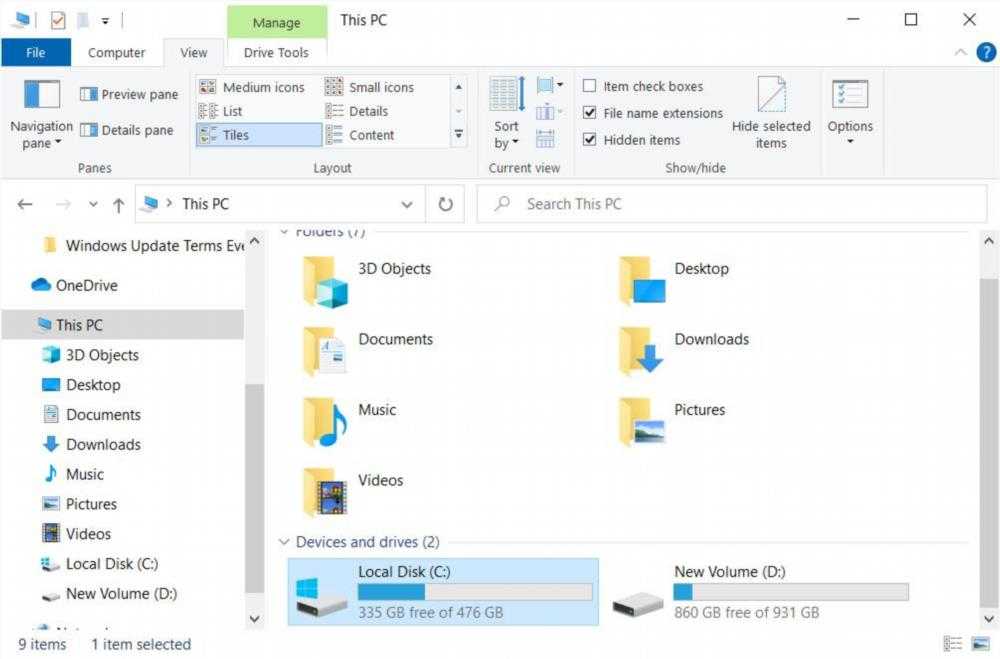
Если вы заметили, что место на диске почти закончилось (полоса диска станет красной), попробуйте удалить ненужные файлы. Также можно выполнить очистку диска, щелкнув правой кнопкой мыши диск и выбрав Свойства. В окне свойств нажмите Очистка диска на вкладке Общие
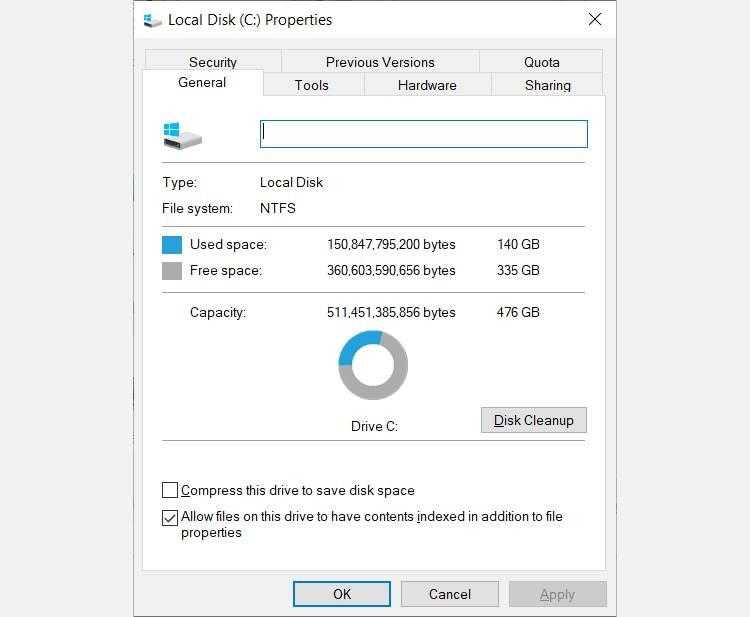
В разделе Файлы для удаления установите флажки напротив ненужных файлов и нажмите кнопку OK
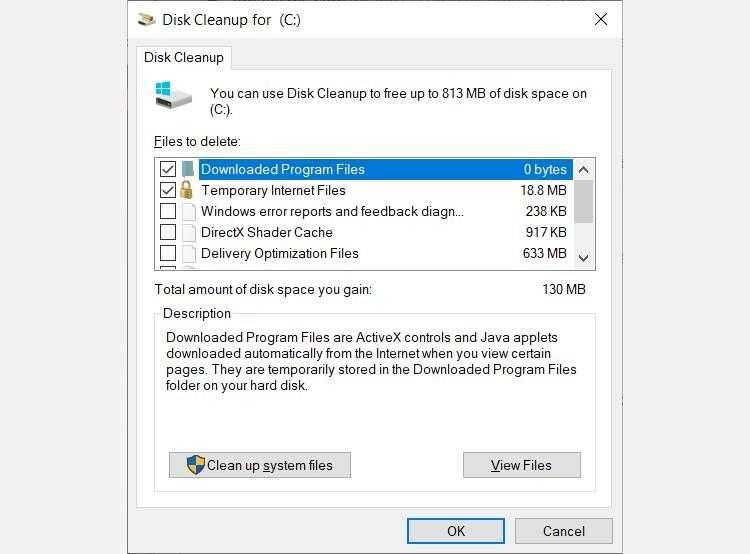
Windows спросит вас, уверены ли вы, что хотите удалить эти файлы навсегда. Нажмите Удалить файлы
Когда процесс завершится, перезагрузите компьютер и посмотрите, устранилась ли проблема. Если проблема устранена, вы можете избежать ее в будущем, установив дополнительный жесткий диск или используя внешний диск для хранения менее важных файлов
2. Обновите драйвер жесткого диска или твердотельного накопителя
Если драйвер вашего накопителя устарел или поврежден, это также может привести к появлению ошибки NTFS_FILE_SYSTEM. Эту проблему можно решить простым обновлением драйвера в Диспетчере устройств. Откройте его, нажав Win + R , чтобы открыть Выполнить , введите devmgmt.msc в диалоговом окне и нажмите OK
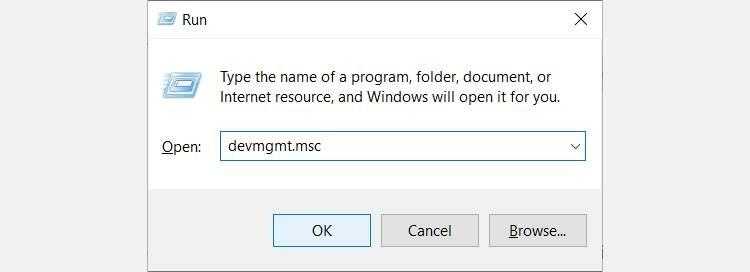
Раскройте раздел Дисковые накопители , щелкните правой кнопкой мыши на жестком диске и выберите Обновить драйвер
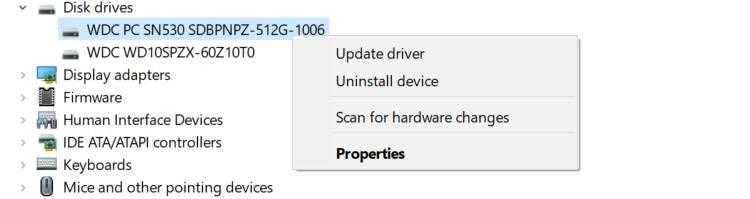
В следующем окне выберите Автоматический поиск драйверов. ОС найдет последние версии драйверов вашего диска и установит их. Проверьте, устранила ли это ошибку NTFS_FILE_SYSTEM, перезагрузив компьютер
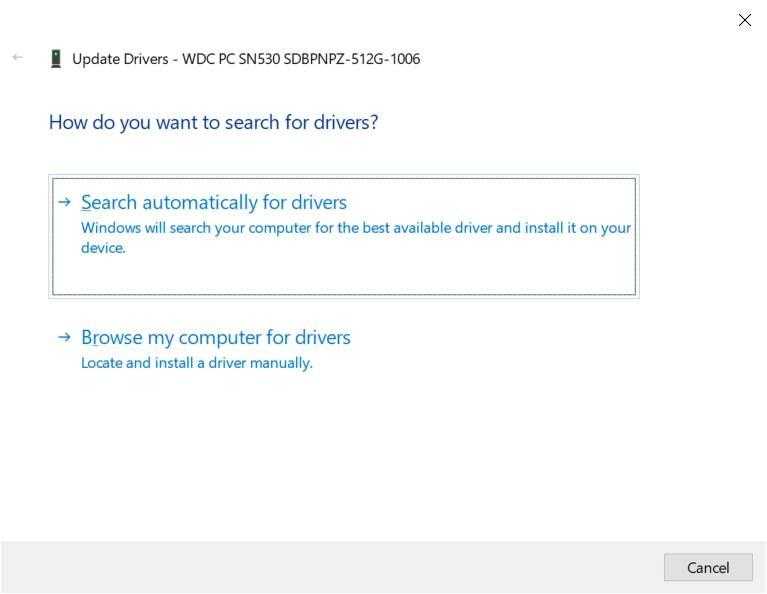
3. Проверка и исправление ошибок диска
Ошибки дискового накопителя также могут привести к ошибке NTFS_FILE_SYSTEM, и вы можете легко проверить эти проблемы и исправить их через Командную строку
Для этого введите cmd в строке Поиск и нажмите Запуск от имени администратора под приложением Command Prompt в результатах поиска
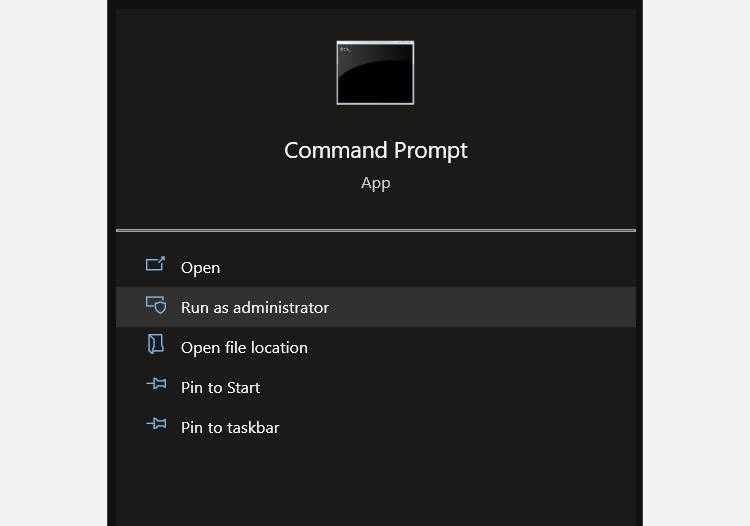
Затем введите команду chkdsk C: /f /r и нажмите Enter для ее запуска. Эта команда исправит ошибки жесткого диска и восстановит файлы из поврежденных секторов
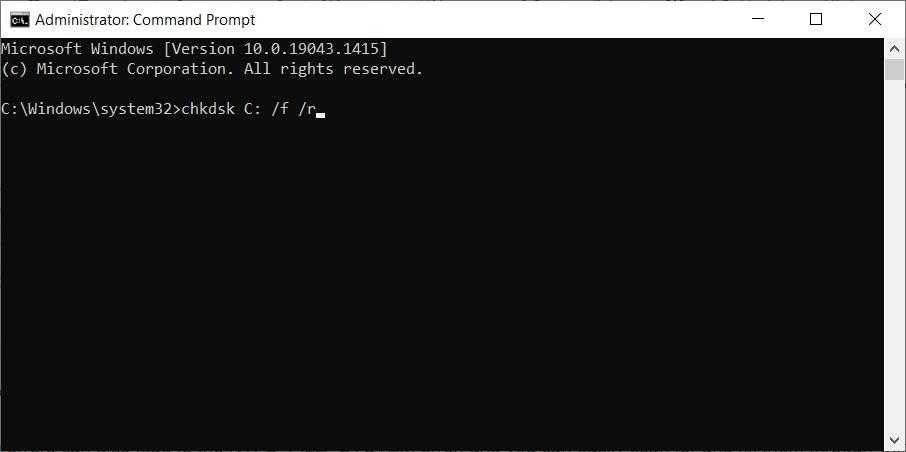
4. Используйте программу проверки системных файлов для исправления поврежденных файлов
Вышеописанные действия позволят исключить любые проблемы с жестким диском, но если проблема сохраняется, это может быть связано с повреждением файловой системы NTFS. Вы можете исправить ее и любые другие поврежденные файлы с помощью встроенной утилиты System File Checker (SFC)
Откройте Command Prompt от имени администратора, введите sfc /scannow и нажмите Enter
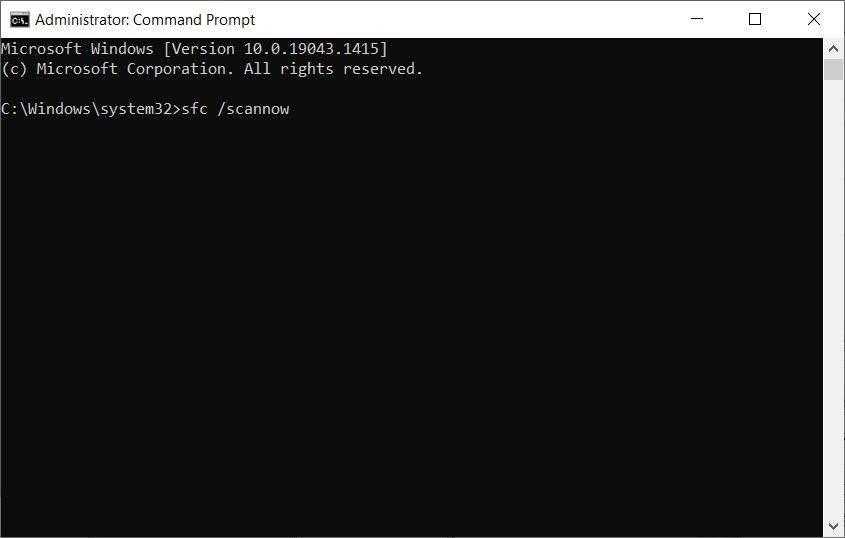
SFC просканирует весь компьютер на наличие поврежденных системных файлов и восстановит их. После завершения процесса перезагрузите компьютер и проверьте, сохраняется ли ошибка NTFS_FILE_SYSTEM
5. Выполните заводской сброс установки Windows 10
Если до сих пор ничего не помогло, возможно, пришло время сбросить настройки компьютера с Windows. Это вернет Windows к заводским настройкам по умолчанию
Это означает, что будут удалены все программы и файлы (есть возможность сохранить их) и установлена свежая копия Windows 10, которая, надеюсь, избавит вас от BSOD NTFS_FILE_SYSTEM
6. Переустановка Windows 10 вручную
В самых крайних случаях компьютер даже не позволит вам войти в безопасный режим, не столкнувшись с ошибкой. В этом случае переустановка Windows 10 с загрузочного диска может стать лучшим способом сделать ваш компьютер снова пригодным для использования
Этот шаг приведет к форматированию диска, поэтому не забудьте сделать резервную копию всех важных файлов, прежде чем приступать к работе
Похожие: Как очистить компьютер до первоначального состояния (без переустановки Windows)
Почему возникает код ошибки NTFS File System?
Примерно в 67% случаев проблемы с файлом ntfs.sys проявляются после того, как был установлен новый накопитель, на котором уже установлена какая-то операционная система. Если у вас похожая ситуация, тогда это решить довольно просто — нужно всего лишь отдельно обновить и установить специальный драйвер для установленного нового накопителя.
Однако довольно часто ntfs file system ошибка в Windows, которая также обозначается кодом 0х0000024, возникает и по другим причинам. Самые распространенные из них мы перечислим:
- поврежденный жесткий диск компьютера или как минимум есть поврежденные битые сектора;
- отсутствует или чаще поврежден драйвер SCSI и/или IDE;
- нет свободной памяти в объеме жесткого диска, что нарушает нормальную работу операционной системы установленных программ;
- неправильно прошита материнская плата;
- последствия зараженного вирусами компьютера;
- повреждения разъемов у материнской платы;
- и множество других проблем.
Смена режима SATA
Однако из-за некорректно установленного режима работы винчестера SATA выше приведенные методы могут не дать желаемого результата.
В этом случае при включении компьютера или ноутбука используйте вход в настройки BIOS, где среди параметров жесткого диска нужно найти режим SATA и переключить его с AHCI на IDE. Проверку жесткого диска на стадии загрузки со съемного носителя рекомендуется производить именно в режиме IDE.
Не последнюю роль в появлении таких сбоев играют и драйверы. Если обычный старт системы оказывается невозможным, можно попытаться загрузить ее в режиме Safe Mode (безопасный старт). Возможно, придется удалить или переустановить некоторые инсталлированные драйверы. Если сбой возник после неправильного обновления, лучше воспользоваться средством отката в «Диспетчере устройств».
Оптимальным вариантом, при наличии постоянного подключения к Интернету, когда используется загрузка с поддержкой сетевых драйверов, станет применение автоматизированных программ-апдейтеров (например, Driver Booster). Они способны самостоятельно находить обновления всех имеющихся в системе драйверов, устанавливать их с официальных ресурсов без вмешательства пользователя в процесс загрузки и интеграции.
Проверка диска и восстановление раздела NTFS
Если внимательно посмотреть на сообщение, присутствующее на экране, можно заметить, что там есть рекомендация по проведению немедленной проверки жесткого диска.
Таким образом, если происходит ошибка файла ntfs.sys (синий экран препятствует нормальной загрузке), после старта с диска или флешки в разделе диагностики вызовите командную строку (Shift + F10) и первым делом пропишите строку проверки винчестера chkdsk c: /f (если появится сообщение о невозможности выполнения команды, согласитесь, и проверка будет произведена при повторной загрузке).
По окончании процесса выйдите из консоли (команда exit), произведите рестарт системы. В случае повторного возникновения сбоя в компоненте ntfs.sys (синий экран появится снова), произведите загрузку с носителя, но в командной строке пропишите строку восстановления файловой системы chkdsk c: /p, после чего снова попробуйте выйти из консоли и произвести перезагрузку.
Исправьте системную ошибку NTFS_File_System в Windows 10
1. Проверьте свой диск на наличие ошибок
Если диск, на котором установлена Windows 10, поврежден, вы можете получить различные коды ошибок при загрузке компьютера. Вы можете быстро проверить свой диск на наличие ошибок с помощью определенной команды, которую можно запустить в командной строке.
2. Чистая загрузка вашего компьютера
Проблемы совместимости программного обеспечения также могут вызвать ошибку NTFS_File_System. Вы можете решить эту проблему, выполнив чистую загрузку и запустив Windows с минимальным набором драйверов.
3. Запустите сканирование SFC
Если некоторые системные файлы отсутствуют или повреждены, вы можете использовать средство проверки системных файлов, чтобы устранить проблему. Все, что вам нужно сделать, это:
3. Используйте инструмент создания медиа
Это должно исправить большинство ваших проблем с Windows – он восстановит все поврежденные файлы и исправит большинство ошибок, вызванных любой неправильной конфигурацией. Если по какой-либо причине это не помогло, вы могли бы выполнить аналогичные шаги и попробовать восстановление образа системы, используя новые установочные файлы Windows, имеющиеся на вашем загрузочном диске, хотя это, скорее всего, не поможет, если восстановление при загрузке не удалось.
4. Отформатируйте драйвер и переустановите Windows
У вас также всегда есть возможность просто отформатировать диск и переустановить Windows. Windows 10 сохраняет информацию о лицензии в облаке, и ваш ключ связан с вашим ПК, поэтому переустановка Windows все равно должна предоставить вам бесплатную копию Windows 10 – если вы уже выполнили обновление один раз.
Поскольку мы уже загрузили правильные установочные файлы для Windows с помощью Media Creation Tool, у вас уже есть большая часть работы, проделанной для вас, но не забудьте сделать резервную копию ваших данных перед удалением предыдущей установки Windows, так как переустановка Windows удалит все ваши данные и настройки, в отличие от обновления.
Для получения дополнительной информации о том, как переустановить Windows, ознакомьтесь со статьями, перечисленными ниже:
Источник
Как исправить ошибку ntfs file system в windows 10 посредством замены жесткого диска
Чтобы понять, требуется ли такая радикальная мера, требуется проверить состояние накопителя. Узнать, имеются ли битые сектора, можно несколькими способами. Если под рукой имеется реаниматор с Acronis Disk, лучше воспользоваться им. В противном случае, либо, если компьютер не оснащен приводом, можно проверить накопители посредством команды chkdsk C: /f /r. Для этого выполнить ряд действий:
Если проверка покажет, что накопитель содержит большое количество битых секторов, решением проблемы с файлом ntfs.sys. станет замена накопителя. Однако, делать это необходимо лишь после того, как будет опробован последний способ.
Причины ошибки NTFS_FILE_SYSTEM
Чаще всего ошибка чтения файла NTFS.sys появляется после установки нового диска на компьютер, на котором уже установлена операционная система. В такой ситуации достаточно обновить или установить отдельный драйвер, разработанный специально для нового накопителя.
Однако ошибка, заключающаяся в том, что файл NTFS.sys не может быть прочитана, также обозначенная кодом 0x00000024, может указывать на другие проблемы с программным и аппаратным обеспечением. К первым относятся:
- нарушение целостности системных файлов операционной системы;
- сбой основных настроек операционной системы;
- повреждение, неправильная установка или отсутствие драйверов для работы с устройствами хранения данных;
- последствия заражения ПК вирусами.
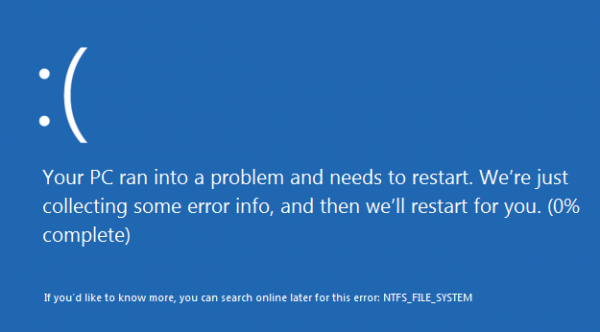
В список аппаратных проблем могут входить:
- повреждение разъемов подключения на дисках или на материнской плате;
- поврежден кабель SATA или IDE;
- повреждение кабеля питания агрегата;
- вышедшие из строя компоненты жесткого диска;
- деградация микросхем памяти на твердотельном накопителе и др.
ntfs file system ошибка windows 10: устранение посредством восстановления системы
Исправить неполадку, связанную с файлом ntfs.sys таким способом пользователя вынудит сама виндоус. При ее возникновении, вероятнее всего, произойдет перезагрузка. Обратно в систему будет уже не войти. Если владелец пк сохранил загрузочную флешку, у него есть возможность ее подключить. Как только на экране появится стартовый установочный экран, потребуется выполнить ряд действий.
Это действие запустит процесс, похожий на чистую установку. Особенность восстановления в том, что пользовательские данные остаются на месте. Как только инсталляция завершится, доступ в систему будет восстановлен. Удалось ли исправить ошибку ntfs file system, покажет время. Если все повторилось, надо испытать следующий метод.
Исправить NTFS_File_System Ошибка в Windows 10
Windows 10 содержит множество настроек и исправлений для Windows 8, которые, честно говоря, должны были быть частью Windows 8 с самого начала. К сожалению, эти изменения и исправления происходят за счет обновления – процесса, известного своими различными проблемами, которые он вызывает.
Выпуск операционной системы бесплатно – это не то, что мы часто видим. Apple начала делать это несколько лет назад, но Windows 10 была первой операционной системой, распространяемой Microsoft бесплатно. Проблема заключается в том, как он был распространен – вам нужно перейти с Windows 7 или 8 до Windows 10, чтобы иметь право на бесплатную копию Windows 10.
Обновление – хотя и простое для пользователя – очень сложно для разработчиков, так как есть тысячи строк кода, которые необходимо изменить, и даже если один параметр не был сброшен должным образом или не был учтен, это может вызвать серьезные проблемы для Пользователь.






















